Ситуационные объекты
При проектировании организации дорожного движения учитывается расположение коммуникаций, водопропускных труб, площадок и прочих объектов ситуации. Режимы создания этих объектов находятся на вкладке Главная в группе Ситуация.
Для создания водопропускной трубы включите режим Главная > Ситуация >  Трубы и двумя щелчками мыши задайте положение входного и выходного оголовков трубы.
Трубы и двумя щелчками мыши задайте положение входного и выходного оголовков трубы.
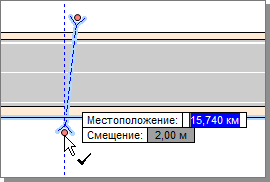
После создания водопропускной трубы в инспекторе объектов отобразится ряд настраиваемых параметров.
- В выпадающем списке Материал можно выбрать материал водопропускной трубы.
- В группе Форма сечения указывается сечение трубы (круглая, прямоугольная, арочная, иная). Для круглых и арочных труб указывается их диаметр, для прямоугольных — длина и высота отверстия.
- Длина трубы вычисляется автоматически при её создании и отображается в поле Длина с оголовками. При необходимости длину можно задать вручную, при этом поле Длина с оголовками подсвечивается красным.
- В поле Количество очков можно указать количество отверстий данной трубы.
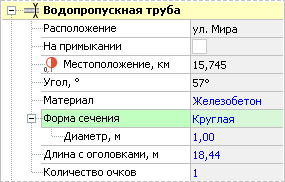
Местоположение водопропускной трубы можно редактировать визуально на схеме, перемещая её целиком или отдельно её узловые точки, или можно задать положение узловых точек в свойствах объекта в разделе Геометрия.
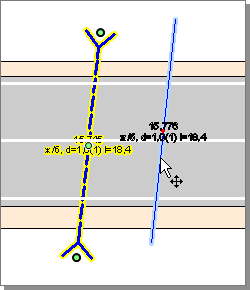
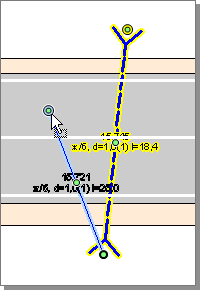
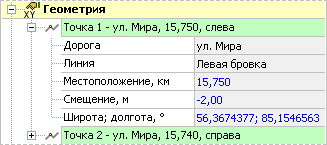
Внешний вид водопропускных труб настраивается в свойствах слоя Водопропускные трубы. Настройка стилей объектов подробно описана в разделе Концепция слоёв.
Настроить отображение подписи трубы на схеме можно в свойствах слоя в разделе Подписи. Здесь можно указать, какая информация должна отображаться в подписи, задать шрифт, размер символов, наличие фоновой закраски, настроить параметры выноски подписи.
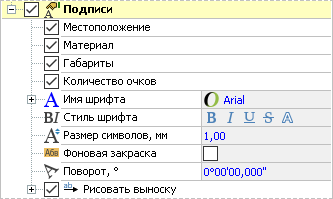
Положение подписи на схеме редактируется при помощи управляющей точки.
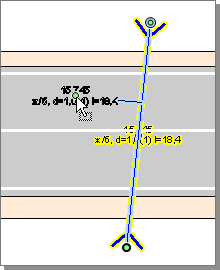
Различные площадки и зоны застройки, расположенные вдоль дороги, создаются и редактируются по единому принципу. Чтобы создать застройку, включите режим Главная > Ситуация >  Застройка и щелчками мыши обозначьте узлы контура застройки. Площадка создаётся аналогично.
Застройка и щелчками мыши обозначьте узлы контура застройки. Площадка создаётся аналогично.
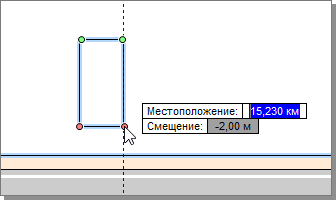
После создания застройки в инспекторе объектов в поле Описание можно указать, чем является выбранная застройка. Эта информация отображается на схеме в виде подписи. Если установить флаг Детское учреждение, то при автоматической расстановке рядом с объектом на дороге устанавливаются знаки 1.23 «Дети» и соответствующая разметка 1.24.1.

Для площадки можно выбрать материал покрытия, а также назначение площадки: Иное или Стоянка. Если площадка является стоянкой, то для неё можно указать общее количество парковочных мест и количество парковочных мест для инвалидов. Стоянки, созданные таким способом, попадают в ведомость парковочного пространства.
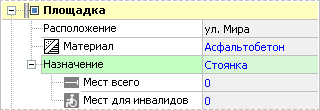
Внешний вид площадок и застроек настраивается в свойствах слоёв Площадки и Застройки. Застройкам можно задать стиль линии контура, стиль заливки и стиль шрифта подписи. Для площадок настраивается стиль линии контура и стиль материала покрытия.
На автомобильной дороге можно обозначить положение мостов, путепроводов и пересекаемых путепроводов. Режимы создания мостов и путепроводов расположены в выпадающем меню кнопки Главная > Ситуация >  Путепроводы. Работа с мостами и путепроводами происходит по единому принципу, поэтому в качестве примера рассмотрим работу с мостом и пересекаемым мостом.
Путепроводы. Работа с мостами и путепроводами происходит по единому принципу, поэтому в качестве примера рассмотрим работу с мостом и пересекаемым мостом.
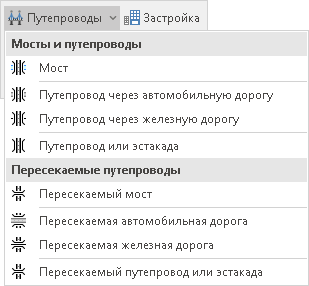
Чтобы создать мостовое сооружение, включите режим Главная > Ситуация >  Путепроводы >
Путепроводы >  Мост и щелчками мыши укажите положение начала и конца моста.
Мост и щелчками мыши укажите положение начала и конца моста.
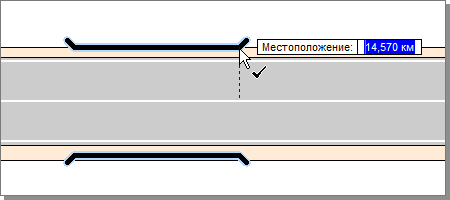
После создания моста в инспекторе объектов отобразится ряд настраиваемых параметров.
- В поле Сторона дороги можно выбрать, на какой стороне дороги располагается мост.
- Километр начала и конца моста указывается в полях Начало и Конец.
- В поле Длина можно задать длину моста, и тогда автоматически вычисляется конечный километр. Если задано начало и конец моста, длина вычисляется автоматически.
- Ширина моста по умолчанию задаётся равной ширине дороги, а изменить её можно в поле Ширина. Для мостов несимметричных относительно оси дороги ширина слева и справа задаётся отдельно.
-
В поле Габарит можно выбрать габарит сооружения из предустановленного списка или ввести вручную. Габарит отображается в информационной подписи моста.
- Если мост размещён не под прямым углом относительно оси дороги, то указать это можно в поле Угол косины.
- В поле Препятствие выбирается тип препятствия: река, автомобильная дорога, железная дорога или иное.
- В поле Название препятствия можно указать название препятствия, оно выводится в информационную подпись моста.
- Ограничение по массе транспортных средств задаётся в поле Ограничение массы.
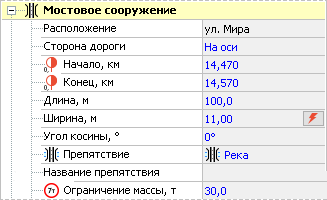
Изменить положение моста, длину, ширину и угол косины можно не только в инспекторе объектов, но и непосредственно на схеме при помощи управляющих точек.
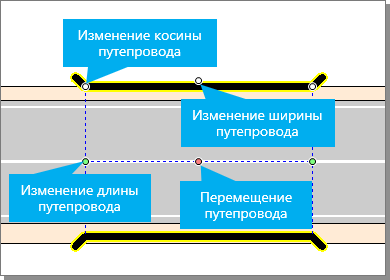
Отображение подписей местоположения мостовых сооружений настраивается в свойствах слоя Мосты и путепроводы. Там же можно настроить отображение информационной подписи.
Для создания моста, пересекающего автомобильную дорогу, включите режим Главная > Ситуация >  Путепроводы >
Путепроводы >  Пересекаемый мост и двумя щелчками мыши задайте положение пересекаемого моста на схеме.
Пересекаемый мост и двумя щелчками мыши задайте положение пересекаемого моста на схеме.
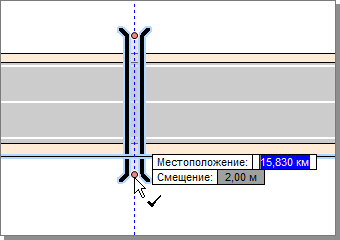
В инспекторе объектов можно изменить тип сооружения (мост, автомобильная дорога, железная дорога или иной), указать его название, задать ширину моста и высоту над дорогой, габарит и ограничение массы.
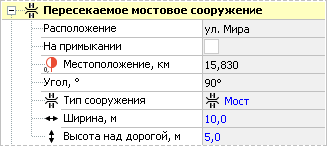
Положение пересекаемого путепровода редактируется аналогично положению водопропускных труб.
В свойствах слоёв Мосты и путепроводы и Пересекаемые мосты можно задать стиль линий, которыми они отрисовываются.
Чтобы создать линию коммуникации, включите режим Главная > Ситуация >  Коммуникации. Щелчком мыши укажите начальную точку линии коммуникации и смещение относительно линии дороги. Далее последовательными щелчками мыши задайте основные точки. Для завершения построения ещё раз щёлкните мышью в последней точке линии коммуникации.
Коммуникации. Щелчком мыши укажите начальную точку линии коммуникации и смещение относительно линии дороги. Далее последовательными щелчками мыши задайте основные точки. Для завершения построения ещё раз щёлкните мышью в последней точке линии коммуникации.
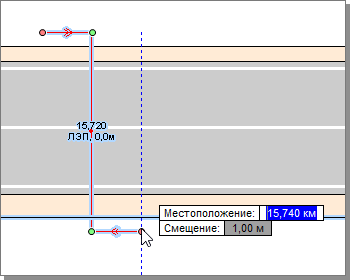
После создания линии коммуникации в инспекторе объектов можно настроить для неё ряд параметров.
- В выпадающем списке Вид линии можно выбрать, чем является данная линия коммуникации: ЛЭП, теплотрасса, трубопровод и т.д.
- Чтобы указать, что линия коммуникации находится под землёй, установите соответствующий флаг.
- В поле Высота (Глубина) можно задать размер линии коммуникации. Размеры можно вывести в информационную подпись объекта.
- Для линий электропередачи можно указать их напряжение. Эта информация отображается в информационной подписи.
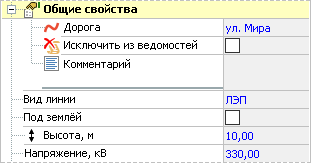
Условные знаки линий коммуникаций настраиваются в свойствах слоя Коммуникации. Для каждого вида коммуникации предусмотрен свой стиль линии. Работа с подписями линий коммуникаций происходит аналогично работе с подписями водопропускных труб.
Для создания железнодорожного переезда воспользуйтесь режимом Главная > Ситуация >  Переезды. Двумя щелчками мыши задайте положение объекта на схеме.
Переезды. Двумя щелчками мыши задайте положение объекта на схеме.
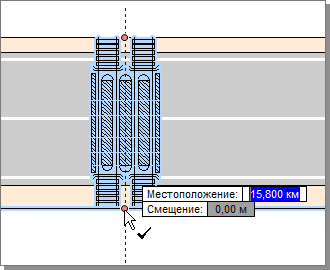
После создания железнодорожного переезда в инспекторе объектов можно указать ширину переезда, число путей и наличие шлагбаумов.
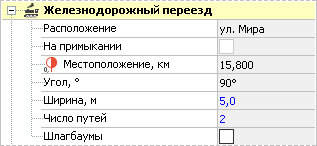
Условные знаки переездов настраиваются в свойствах слоя Железнодорожные переезды. Здесь можно настроить стиль отображения для однопутных и многопутных переездов и стиль шлагбаума.
Для создания рекламной конструкции воспользуйтесь режимом Главная > Ситуация >  Рекламные конструкции. Щелчком мыши укажите положение рекламной конструкции на схеме.
Рекламные конструкции. Щелчком мыши укажите положение рекламной конструкции на схеме.
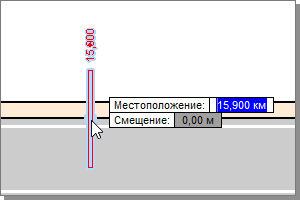
После создания рекламной конструкции в инспекторе объектов отобразится ряд настраиваемых параметров.
- В поле Рекламная конструкция можно выбрать тип рекламной конструкции: рекламный щит, ситилайт, тумба, стела, панель-кронштейн, растяжка.
- Направление действия рекламной конструкции указывается в соответствующем поле.
- Для рекламного щита можно выбрать его вид: билборд, мультипанель, видеоэкран.
- В соответствующих полях можно отредактировать размеры рекламной конструкции. Набор этих полей зависит от типа конструкции.
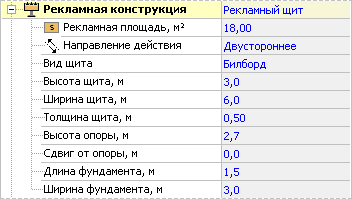
Местоположение рекламной конструкции можно редактировать визуально на схеме, перемещая её целиком или отдельно её узловые точки (для рекламной растяжки), или можно задать точное положение конструкции в свойствах объекта в разделе Геометрия.
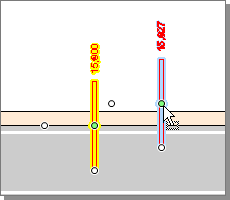
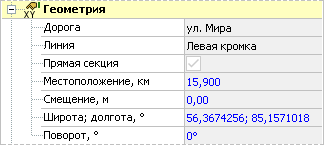
Внешний вид рекламных конструкций настраивается в свойствах слоя Рекламные конструкции. Здесь можно настроить стили линий и заливки.
Чтобы создать подпорную стенку, включите режим Главная > Ситуация >  Подпорные стенки. Щелчком мыши укажите начальную точку стенки и смещение относительно линии дороги. Далее последовательными щелчками мыши задайте основные точки. Для завершения построения ещё раз щёлкните мышью в последней точке подпорной стенки.
Подпорные стенки. Щелчком мыши укажите начальную точку стенки и смещение относительно линии дороги. Далее последовательными щелчками мыши задайте основные точки. Для завершения построения ещё раз щёлкните мышью в последней точке подпорной стенки.
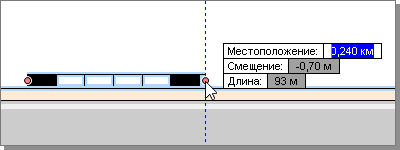
После создания подпорной стенки в инспекторе объектов можно настроить для неё ряд параметров.
- Можно указать Год установки подпорной стенки.
- В поле Положение задаётся положение стенки относительно дороги: сверху или снизу.
- Если известны максимальная высота и площадь стенки, то их можно указать в соответствующих полях.
- Материал стенки задаётся в поле Материал.
- Материал облицовки можно выбрать в поле Тип облицовки.
- При наличии на подпорной стенке светоотражающих элементов установите флаг Световозвращатели и укажите способ размещения элементов.
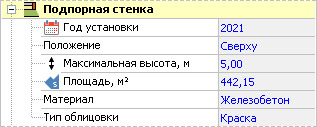
Условный знак для обозначения подпорных стен настраивается в свойствах слоя Подпорные стенки. Работа с подписями стенок происходит аналогично работе с подписями водопропускных труб.
Чтобы создать автодорожный тоннель, включите режим Главная > Ситуация >  Тоннели и щелчками мыши укажите положение начала и конца тоннеля.
Тоннели и щелчками мыши укажите положение начала и конца тоннеля.
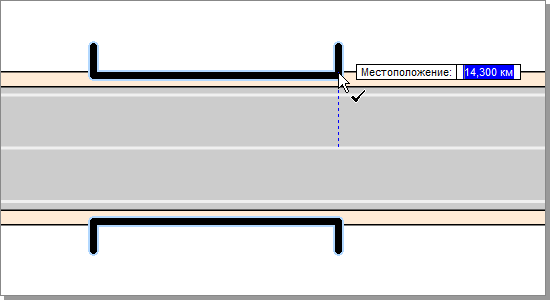
После создания тоннеля в инспекторе объектов отобразится ряд настраиваемых параметров.
- Можно указать Год установки тоннеля.
- Километр начала и конца тоннеля указывается в полях Начало и Конец.
- В поле Длина можно задать длину тоннеля, и тогда автоматически вычисляется конечный километр. Если задано начало и конец тоннеля, длина вычисляется автоматически.
- Ширина тоннеля по умолчанию задаётся равной ширине дороги, а изменить её можно в поле Ширина.
- В выпадающем списке Форма сечения выбирается форма тоннеля: сводная, круглая, эллиптическая, прямоугольная.
- Габариты тоннеля можно ввести в поле Габарит.
- В разделе Ширина технологического прохода задаётся ширина проходов слева и справа.
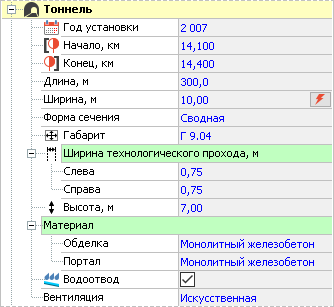
-
Высота тоннеля указывается в соответствующем поле.
-
В разделе Материал можно выбрать материал обделки тоннеля и его портала.
-
При отсутствии в тоннеле системы водоотвода нужно снять флаг Водоотвод.
-
В поле Вентиляция можно выбрать тип вентиляции в тоннеле: искусственная или естественная.
Изменить положение тоннеля, длину и ширину можно не только в инспекторе объектов, но и непосредственно на схеме при помощи управляющих точек по аналогии с мостовыми сооружениями.
Отображение подписей местоположения тоннелей настраивается в свойствах слоя Тоннели. Там же можно настроить отображение информационной подписи.